情報ガイドステーションメニュー
 |
| サーバー運用を一元化する管理ツール! |
| OpenManage Enterprise プラグイン Update Manager |
■目次1.序章2.Update Managerプラグインの検証環境 3.Update Managerプラグインのインストール 4.リポジトリの作成 5.リポジトリの世代管理 まとめ 1.序章OpenManage Enterprise(OME)3.5がリリースされました!Release Notes https://dl.dell.com/topicspdf/dell-openmanage-enterprise_release-notes35_en-us.pdf 情報ガイドステーションの「製品/サービス紹介資料」上に以下資料を掲載しました。 提案活動に是非ご活用ください。 OpenManage Enterprise ご紹介資料 https://japancatalog.dell.com/c/wp-content/uploads/OpenManageEnterprise_OME_v3.5.pdf OME3.5では様々な機能強化/追加が行われました。本ブログではプラグインにフォーカスしてご紹介いたします。 第3回目は「Update Manager」のプラグインです。 Update Managerとはファームウェアリポジトリ(ファームウェアコンポーネントの保管場所)を作成、管理する機能になります。 もともとOpenManage Enterpriseでは「ファームウェア/ドライバーコンプライアンス」 – 「カタログ管理」という機能の中でリポジトリを作成することが出来ましたが、作成したリポジトリ内にファームウェアを追加することやリポジトリの世代管理といったことは出来ませんでした。 Update Managerプラグインをインストールすることによってファームウェアリポジトリの従来の課題(ファームウェア追加、世代管理)を解消することができます。 以下ブログを事前に確認していただけますと、本ブログの理解が深まると思います。 ※「ベースライン/カタログ」、「ファームウェアのアップデート方法」をご紹介しているため本ブログでは割愛いたします。 サーバー運用を一元化する管理ツール! OpenManage Enterpriseの設定(ファームウェアカタログ機能とファームウェア更新) https://japancatalog.dell.com/c/openmanage-enterprise_firmware/ 2.Update Managerプラグインの検証環境・OME3.5にUpdate Manager 1.0.0のプラグインをインストールします。・リポジトリの作成方法は以下2通りです。本ブログではオンライン作成を行います。 1. オンラインの場合は、「Download.Dell.com」へHTTPSアクセスします。 2. オフラインの場合は、任意のファイルサーバーへNFS or CIFS or HTTP or HTTPSアクセスします。 ・PowerEdge T140のリポジトリを作成します。 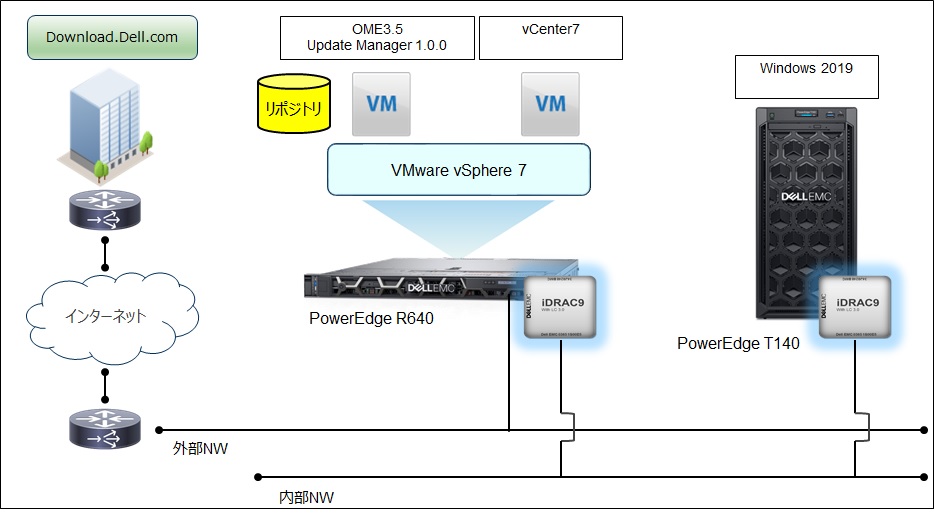
Update Managerプラグインのシステム要件は、「OpenManage Enterprise3.5以上」です。 ライセンスの制約はなく無償で使っていただきます。 3.Update Managerプラグインのインストール① OpenManage Enterpriseの管理コンソールにログインします。② 「OpenManage Enterprise」を展開します。 ③ 「アプリケーション設定」を押下します。 ④ 「コンソールとプラグイン」を押下します。 ⑤ インストールするプラグインを確認します。今回は「Update Manager」。 ⑥ 「インストール」ボタンを押下します。 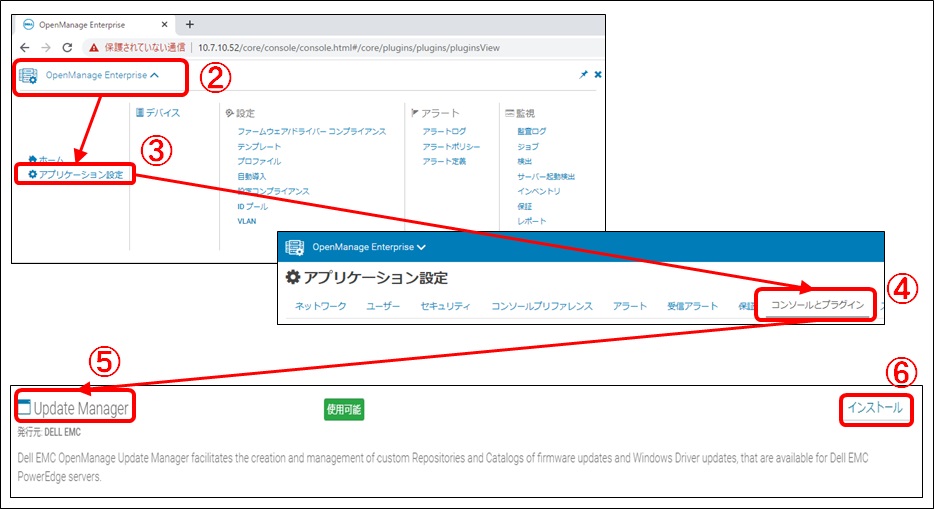
⑦ 「プラグインのダウンロード」ボタンを押下します。 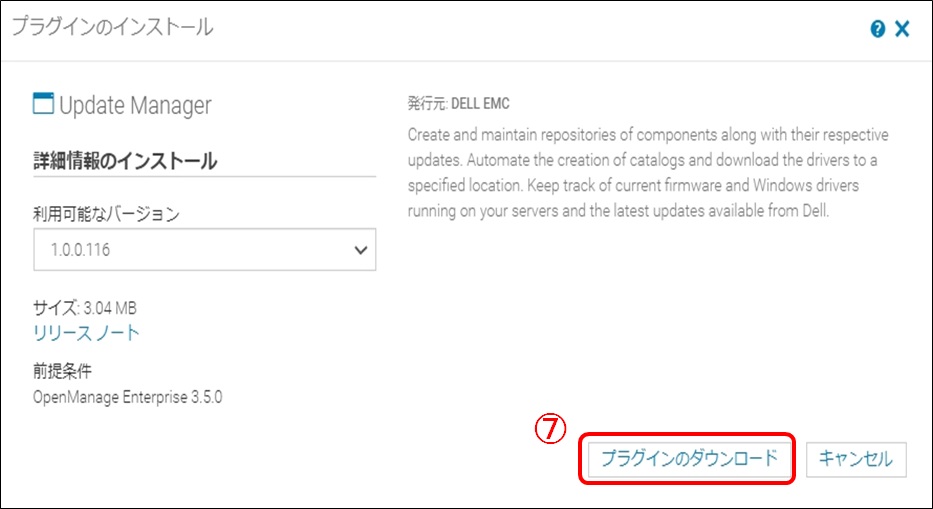
⑧ 「プラグインのインストール」ボタンを押下します。 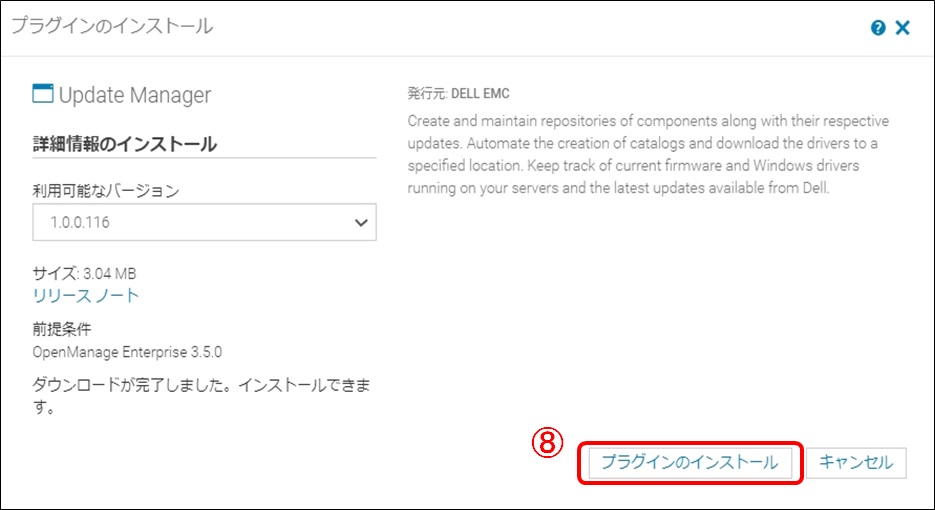
⑨ 警告内容の確認をします。 ※VMのスナップショット手順は割愛します。 ⑩ チェックボックスにチェックを付けます。 ⑪ 「インストールを確認」ボタンを押下します。 ※インストールが開始します。数分で完了。 
⑫ プラグインインストール後にOpenManage Enterpriseのサービスが再起動します。 再起動後にOpenManage Enterpriseの管理コンソールにログインします。 メニューが増えていることが確認できます。 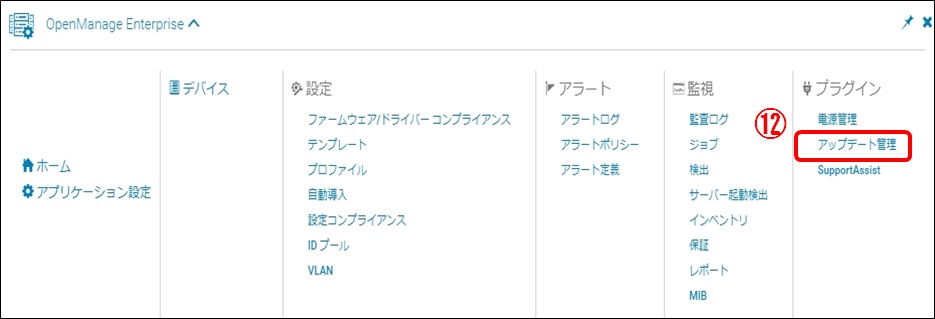
4.リポジトリの作成① 「OpenManage Enterprise」 – 「アップデート管理」 – 「リポジトリ」の順で遷移します。② 「リポジトリの作成」ボタンを押下します。 ③ 以下のとおり設定しました。 ・名前 「T140 Repo」 ※任意の名前 ・ベースカタログ 「Enterprise Server Catalog21.01.01」 ※プルダウンから選択 ・カタログの更新 「自動」 ※オンライン。オフラインの場合は手動を選択 ・アップデート頻度 「毎日」 午前12:00 ※頻度は日次 or 週次 ④ 「次へ」ボタンを押下します。 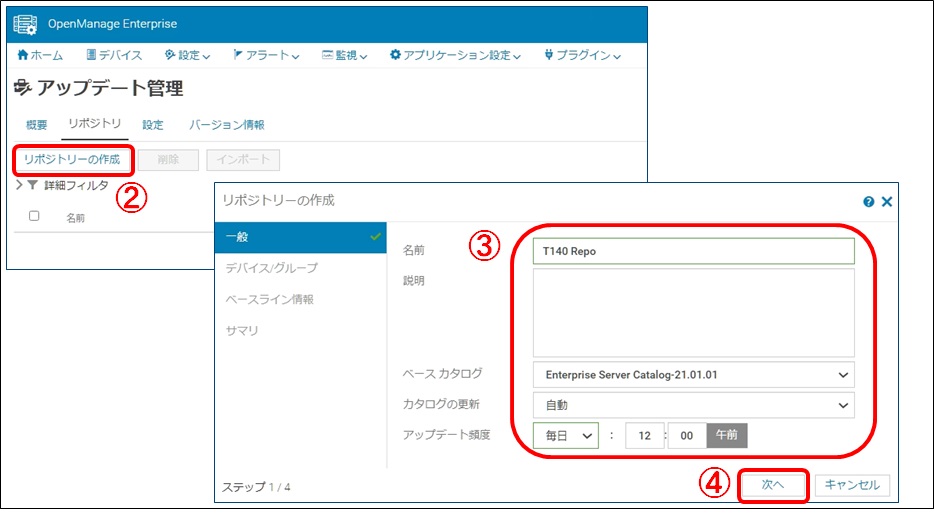
⑤ 「デバイス」のラジオボタンにチェックを付け、「デバイスの選択」ボタンを押下します。 ⑥ 対象のデバイスを選択します。今回は「PowerEdge T140」を選択します。 ⑦ 「OK」ボタンを押下します。 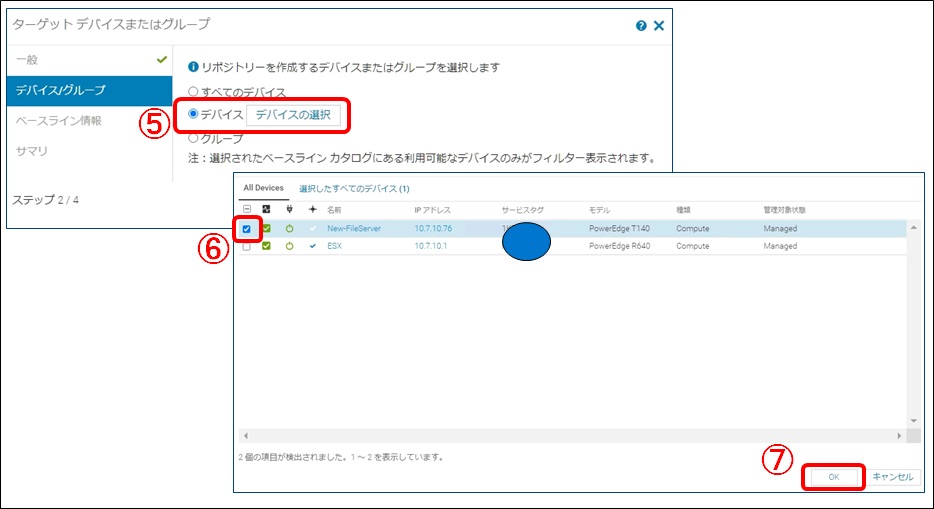
⑧ 「次へ」ボタンを押下します。 
⑨ ベースライン名に「T140 Base」と入力します。 ※任意の名前 ⑩ 「次へ」ボタンを押下します。 
⑪ 設定内容のサマリを確認し、「完了」ボタンを押下します。 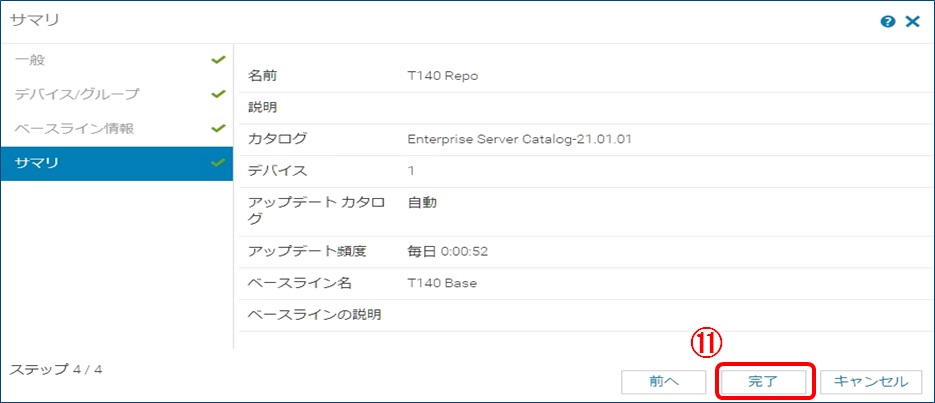
⑫ 「T140 Repo」という名前のレポジトリが作成できました。 ※ジョブは2~3分で完了しました。 ⑬ レポジトリのバージョンが「1.00」、レポジトリ内のファームウェアコンポーネントが「8」個あることが確認できます。 
5.リポジトリの世代管理4章で作成した、レポジトリ「T140 Repo」に1つのファームウェアコンポーネントを追加して2世代目のレポジトリを作成します。① 「T140 Repo」にチェックを付けます。 ② 「インポート」ボタンを押下します。 ③ 「参照」ボタンを押下し追加するファームウェアコンポーネントを指定します。 ※今回は「Network_Firmware_7CM1N_WIN64.21.60.16.EXE」を使用。 ④ ファイルが選択されたことを確認します。 ⑤ 「完了」ボタンを押下します。 
レポジトリのバージョンが上がりました。(1.00 → 1.01) ⑥ 「1.01」を押下します。 ⑦ レポジトリのバージョンが切り替えられるようになりました。 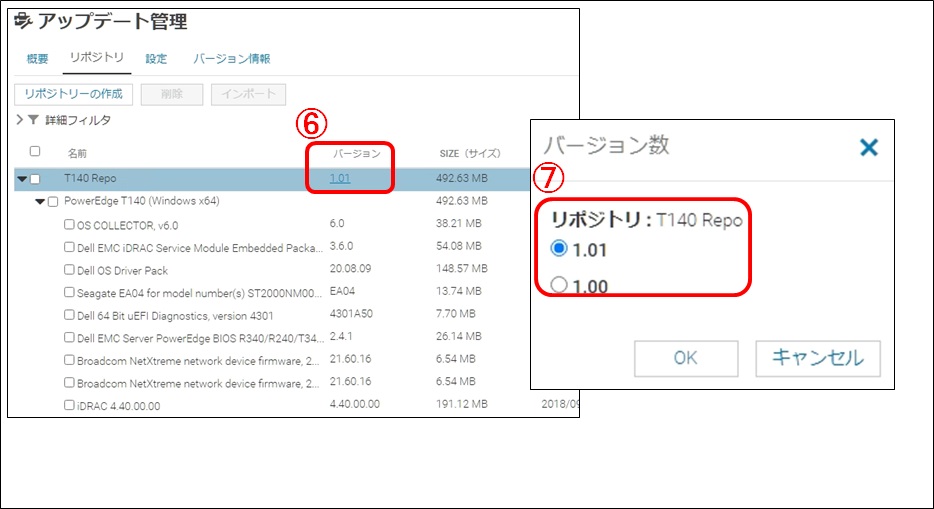
左図がレポジトリ「1.00」、右図がレポジトリ「1.01」です。 ⑧ バージョンの違いをご理解いただけます。 ⑨ コンポーネント数の違いをご理解いただきます。 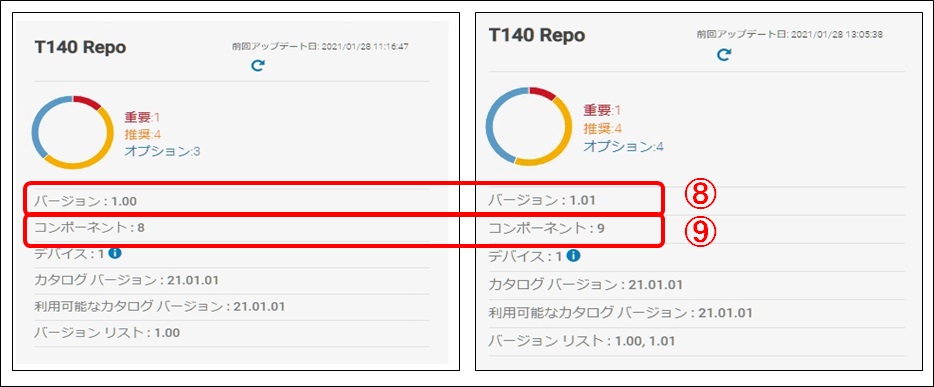
おまけです。 「アップデート管理」-「設定」のご紹介。 プロキシ設定、リポジトリの世代数の制限、レポジトリを保存するストレージ使用量警告の閾値設定(1~10の整数が入りました。)があります。ストレージに関しては上限が10GBとなっております。 
まとめ最後までお読みいただきありがとうございました。Update ManagerプラグインをインストールすることによってOpenManage Enterprise上でのファームウェアレポジトリの管理が向上したことをご理解いただけたと思います。 更に高度なファームウェア管理をしたいという方は、「Dell EMC Repository Manager」という製品がおすすめです。詳細は以下ブログをご確認ください。 Dell EMC Repository Manager(DRM)を使ったファームウェア管理 https://japancatalog.dell.com/c/isg20190201/ ※作成したレポジトリからファームウェアのダウンロードや、SUUと呼ばれるISOの作成などできます。 OpenManage Enterpriseは、APIやプラグインに多くの投資をしております。 今後も機能拡張にご期待ください。 パートナーセールスエンジニアリング本部 セールスエンジニア 中野 修 2021/2/3 関連記事はこちらサーバー運用を一元化する管理ツール! OpenManageシリーズの紹介サーバー運用を一元化する管理ツール! OpenManage Enterpriseの導入 サーバー運用を一元化する管理ツール! OpenManage Enterpriseの設定(監視機能) サーバー運用を一元化する管理ツール! OpenManage Enterpriseの設定(ファームウェアカタログ機能とファームウェア更新) サーバー運用を一元化する管理ツール! OpenManage Enterpriseの設定(テンプレート機能) サーバー運用を一元化する管理ツール! OpenManage Enterpriseのバージョンアップ (v3.2.1 → v3.3.1) サーバー運用を一元化する管理ツール! OpenManage Enterprise プラグイン Power Manager サーバー運用を一元化する管理ツール! OpenManage Enterprise プラグイン SupportAssist サーバー運用を一元化する管理ツール! OpenManage Enterprise プラグイン Update Manager PowerEdgeで簡単システム管理 ~iDRAC編~ はじめの一歩 PowerEdgeで簡単システム管理 ~iDRAC編~ 初期設定 PowerEdgeで簡単システム管理 ~iDRAC編~ 管理画面概要 PowerEdgeで簡単システム管理 ~iDRAC編~ 仮想コンソール機能 PowerEdgeで簡単システム管理 ~iDRAC編~ ログ取得概要 PowerEdgeで簡単システム管理 ~iDRAC編~ アラート設定方法 PowerEdgeで簡単システム管理 ~iDRAC編~ Support Assist概要 PowerEdgeで簡単システム管理 ~iDRAC編~ バックアップ概要 PowerEdgeで簡単システム管理 ~iDRAC編~ ライセンスキーの適用 PowerEdgeで簡単システム管理 ~iDRAC編~ iDRAC9 ファームウェア4.xの実力 PowerEdgeで簡単システム管理 ~iDRAC編~ iDRAC9 ファームウェアバージョンアップ PowerEdge 管理・監視 Tips まとめ テクニカル BLOG まとめ
|
タグ: iDRAC, OME, OpenManage, OpenManage Enterprise, Update Manager, システム管理














